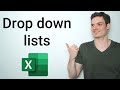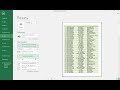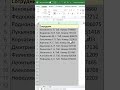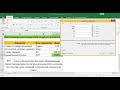КАК ИГНОРИРОВАТЬ ПУСТЫЕ ЯЧЕЙКИ В EXCEL
Когда работаете с большими наборами данных в Excel, часто возникает необходимость игнорировать пустые ячейки. Это может быть полезно, когда вам нужно выполнить операции на основе только заполненных ячеек или когда вы хотите отобразить данные в графике без пустых значений.
Существует несколько способов игнорировать пустые ячейки в Excel:
- Использование формулы IF: вы можете использовать функцию IF для проверки, заполнена ли ячейка, и выполнения операции только в случае, если значение ячейки не пусто. Например, =IF(A1<>"", B1*A1, ""). В этом случае произойдет умножение значений в ячейках B1 и A1 только в том случае, если ячейка A1 не пуста.
- Использование фильтра: вы можете использовать фильтр, чтобы отобразить или скрыть пустые ячейки в наборе данных. Для этого выберите диапазон ячеек, затем перейдите во вкладку "Данные" и нажмите кнопку "Фильтр". Появится стрелка в заголовке каждого столбца, и вы сможете выбрать, какие значения отобразить.
- Использование специального формата: вы можете применить так называемый "пустой" формат к своим ячейкам, чтобы они выглядели пустыми визуально, в то время как содержащие пустые значения будут игнорироваться в расчетах. Для этого выберите диапазон ячеек, затем нажмите правую кнопку мыши и выберите "Формат ячеек". Затем выберите вкладку "Число" и выберите специальный формат ";;;".
Используя эти методы, вы сможете легко игнорировать пустые ячейки в Excel и продолжать работу с вашими данными без лишних неудобств.
Как заполнять пустые ячейки в Excel
5 Трюков Excel, о которых ты еще не знаешь!
Как заполнить пустые ячейки в Excel
Excel: Как заполнить пустые ячейки снизу значениями
Заполнение пустых ячеек в Excel
Заполнение пустых ячеек в Excel